很多人在做毕业设计或者写毕业论文的时候,都需要用word来完成。这个时候,就需要目录连接。目录连接之后会变得十分方便,特别是在一个文档十分长的情况下,目录连接是必要的。写长篇论文时都需要有一页专门设为目录,很多人不知道这个目录是可以自动生成的。下面,就和小编一起来看看Word目录连接怎么设置吧。
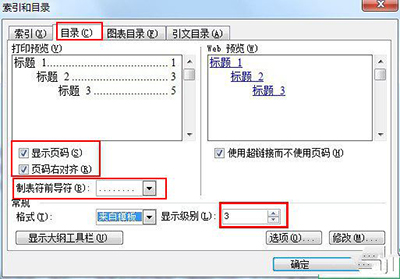
Word目录连接怎么设置
Word目录连接怎么设置?word目录怎样与正文连接?
第一步:
定义目录项。目录项的定义很简单,点击“视图”→“大纲”切换至大纲模式,大纲模式下文档各段落的级别显示得清楚,选定文章标题,将之定义为“1级”,接着依次选定需要设置为目录项的文字,将之逐一定义为“2级”。这里可继续定义“3级”目录项。
第二步:
定义完毕,点击“视图”→“页面”回至页面模式,将光标插入文档中欲创建目录处,再次执行“插入”→“引用”→“索引和目录”,出现“索引和目录”画面,点击“目录”标签。
第三步:
根据自己定义的几个目录项,如果你定义到三个标题,在“显示级别”上输入“3”即可。最后点“确定”,如图所示,目录就这样生成了,包括页码都自动显示出来了。
第四步:
最后我们的目录链接想要点击目录跳转到指定内容的话,按住Ctrl键,点击某目录项,当前页面自动跳转至该目录项所在的页码。
 office办公软件入门基础教程
office办公软件入门基础教程
